


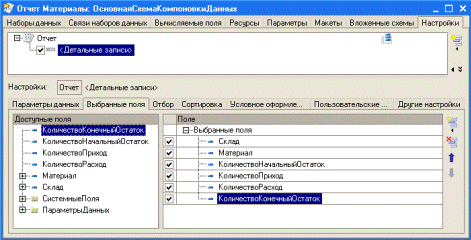


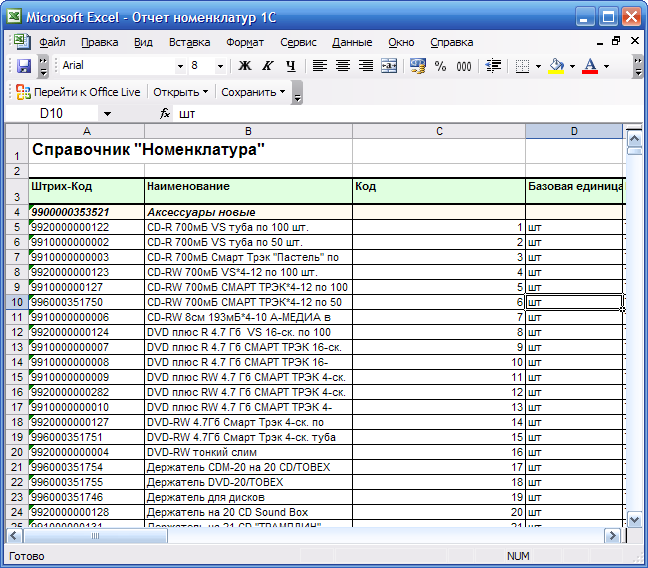


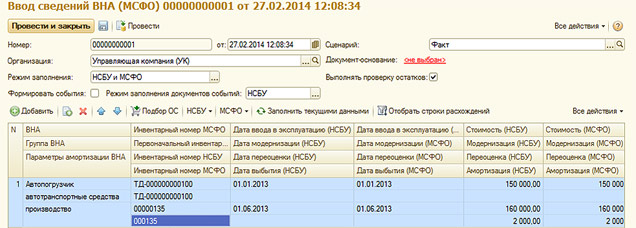
 Рейтинг: 4.3/5.0 (1866 проголосовавших)
Рейтинг: 4.3/5.0 (1866 проголосовавших)Категория: Инструкции
В программе 1С 8.3 Бухгалтерия предприятия 3.0 в разделе «Отчеты» существует множество различных отчетов по каждому виду деятельности. В основном их достаточно для повседневного учета. Но иногда для анализа той или иной проблемы необходимо копать глубже, вплоть до сравнения, например, записей в документе, и в регистрах, на которые он влияет. А бывают случаи, когда стандартных отчетов просто-напросто не хватает.
Для такого глубокого анализа данных, либо для создания собственного отчета в программе 1С 8.3 существует «Универсальный отчет». Его возможности я и собираюсь рассмотреть в данной статье.
Общее описание универсального отчета в 1С 8.3Для начала разберемся где найти универсальный отчет? Если зайти в меню «Отчеты», а потом нажать ссылку «Универсальный отчет», мы увидим вот такое окно:

Вкратце пройдемся по его элементам управления.
С верхней строчкой закончили.
Так как мы работаем в программе 1С:»Бухгалтерия предприятия 3.0″, то прежде всего нас интересуют бухгалтерские регистры. В конфигурации 3.0 нам доступен только один – «бухгалтерский и налоговый учет». Выбираем его. Посмотрим обороты по 10.01 «Материалы» счету.
Выбираем период. У меня это будет весь 2012 год. Далее нажимаем кнопку «Показать настройки»:
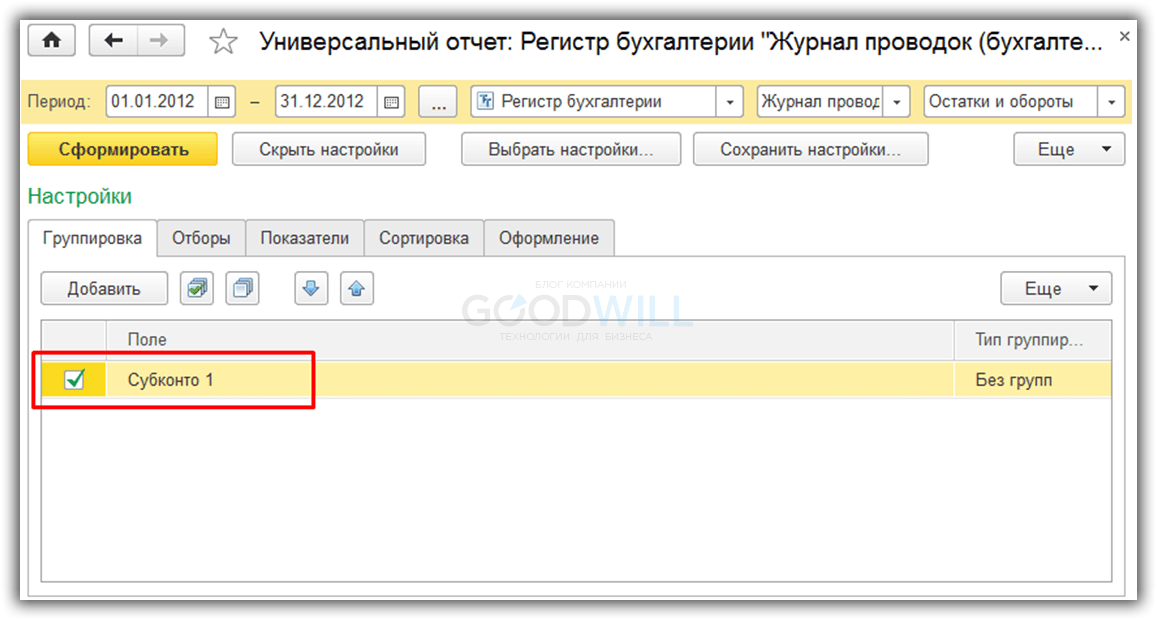
Что бы получить наименования материалов, выберем группировку со 1-му субконто. Именно в нем хранится наименование, точнее ссылка на номенклатуру.
Переходим на закладку «Отборы»:
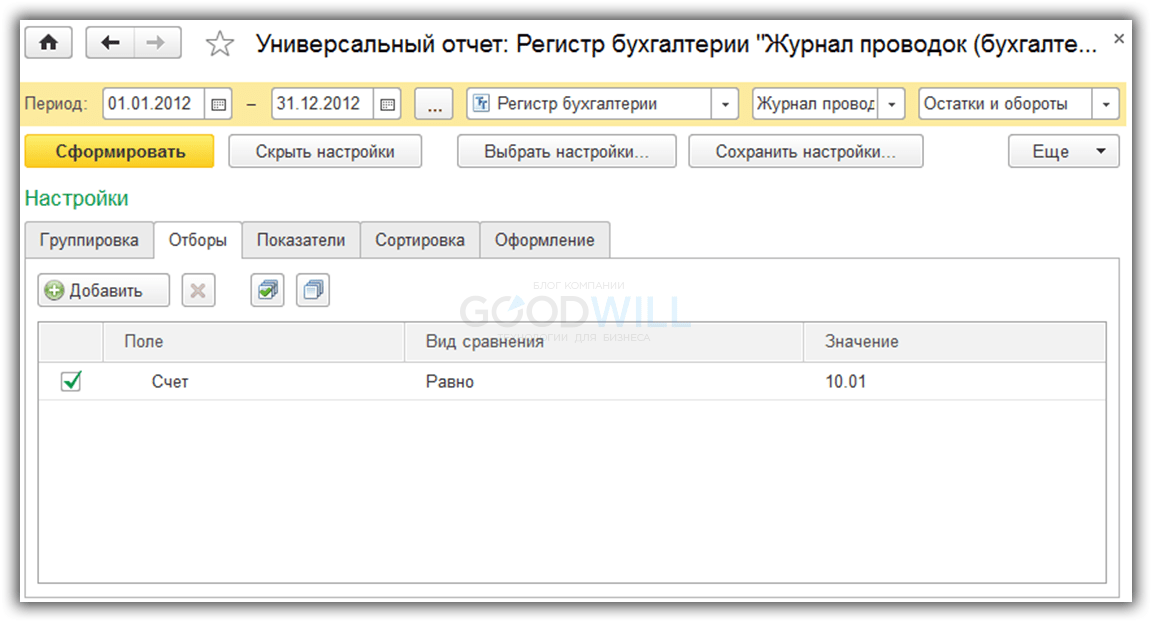
Здесь нам нужно указать, что мы хотим видеть только счет 10.01.
При желании вы можете указать здесь сколько угодно условий отбора.
Нажмем кнопку сформировать, и посмотрим, что у нас получилось:

Видно, что в отчет попадает слишком много ненужных колонок. Таких, как валютный учет, налоговый учет и прочее. У меня эти учеты не ведутся и я хочу убрать эти колонки из отчета.
Заходим опять в настройки и сразу заходим на закладку «Показатели»:
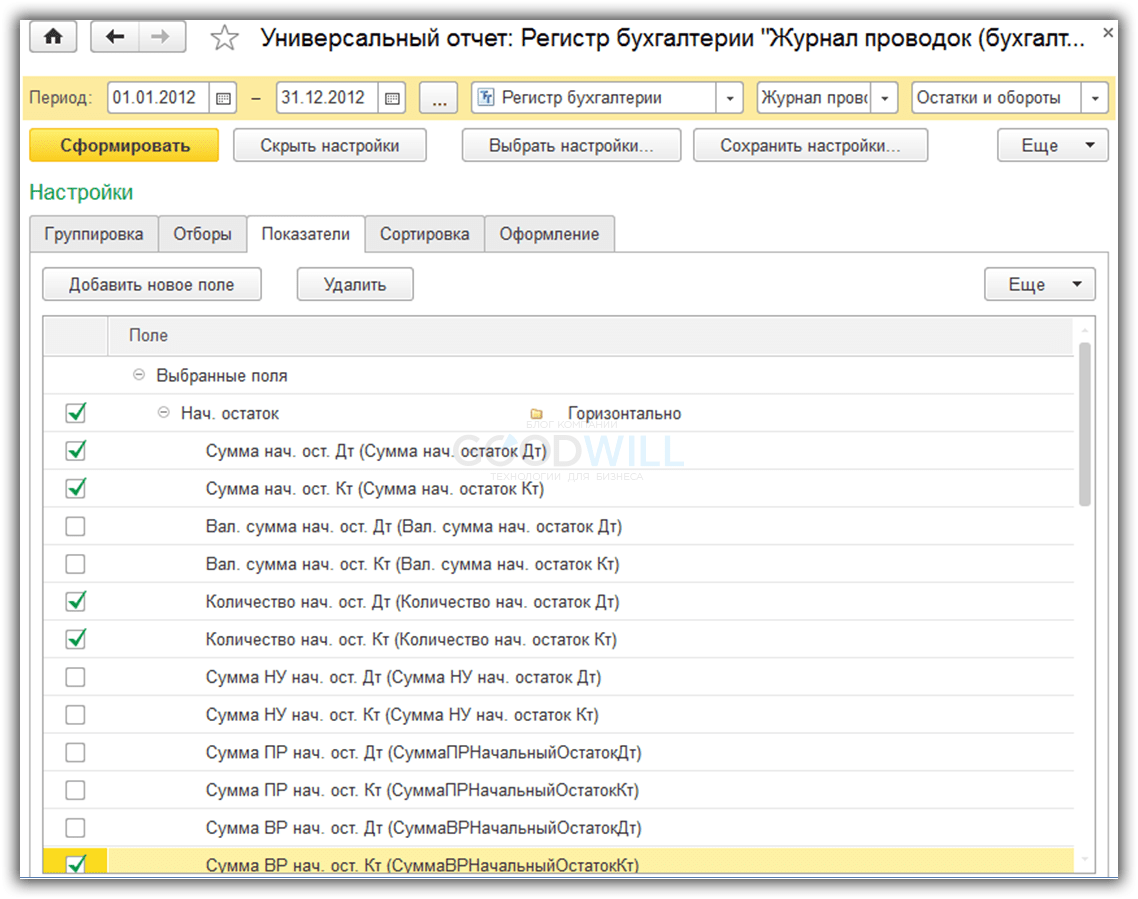
Убираем флажки с тех колонок, которые нам выводить не надо.
На закладке «Сформировать» можно указать поле, по которому будет происходить сортировка. Я, например, хочу, что бы у меня материалы вышли по алфавиту:
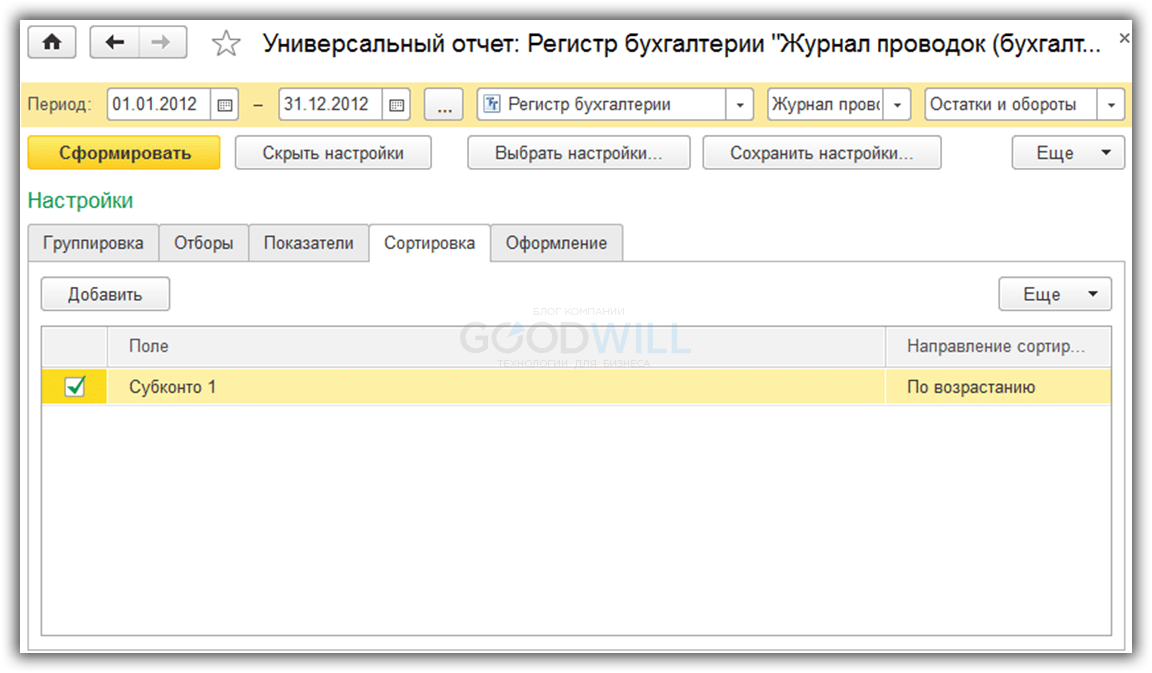
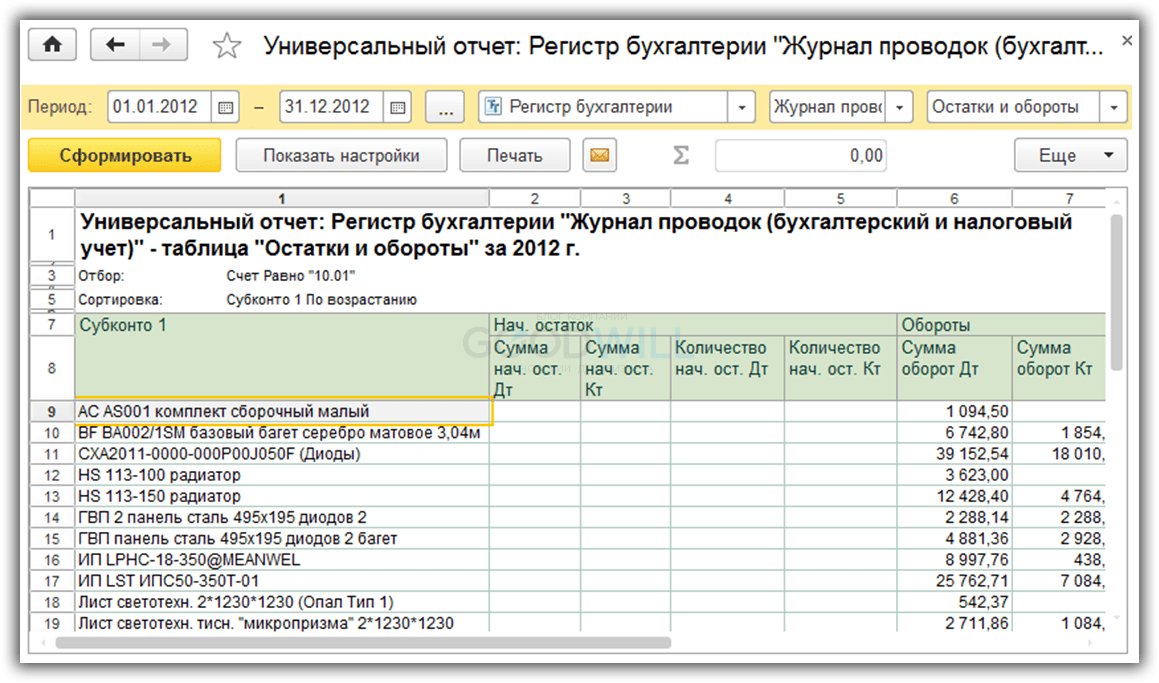
Получаем желаемый результат. Таким образом можно получить огромное количество вариантов отчета.
Теперь отчет можно распечатать, либо отправить по электронной почте.
Да, забыл про одну особенность. Если в колонки с числами выделить эти числа, сверху, в поле со значком «Сумма» появится сумма выделенных чисел. Но по моему, такая функция сейчас появилась во всех отчетах.
P.S. Наша компания предоставляет услуги по настройке, доработке и комплексному внедрению 1С. Закажите бесплатный расчет стоимости вашей задачи на странице Услуги 1С или по телефону +7 (499) 499 76 06 .
Это будет вам интересно:Видеоматериал в тему:
Если вы ведете учет в 1С, то рано или поздно у вас появится необходимость анализа хозяйственной деятельности. В 1С аналитика и статистика реализована с помощью отчетов. Отчеты разделены на блоки согласно логической принадлежности к информации, которую необходимо получить. В зависимости от конфигурации наборы отчетов в программе меняются, но суть работы с инструментом отчетов в 1С везде одинакова. Независимо от конфигурации все отчеты в 1С Предприятие 8.2 разделены на категории:
- аналитика ТМЦ (остатки, запасы, движение)
- аналитика продаж (валовая прибыль, продажи)
- бухгалтерия и финансы (обязательства НДС, обороты денежных средств, бюджет)
- производственно-оперативные (передача, переработка)
Разумеется, прежде чем вы начнете пользоваться отчетами у вас в базе данных должна накопиться документальная история. Иначе программе просто нечего будет анализировать. Чем больше у вас истории и чем больше информации за период собрано в программе, тем более точна и ценна будет информация. Тем точнее будет прогноз, чем большим количеством данных вы располагаете. К примеру, чтобы сравнить продажи по годам, как минимум должен присутствовать базисный (начальный) период с которым будут сопоставляться остальные периоды.
Но наличие базы данных и истории еще не полный набор средств для получения информации. Для того чтобы формировать отчеты в 1С 8.2 пользователь должен обладать некоторыми навыками и умениями, с помощью которых сможет извлечь необходимую информацию и представить ее в удобном для просмотра виде. Чем легче к восприятию информация, тем понятнее и легче ее анализировать. Для этого пользователь должен знать, что означают и как используются основные средства настройки отчета в 1С 8.2. Ниже, на основании формирования типового отчета «Продажи» в 1С мы опишем и покажем, из чего состоит отчет, остановимся на наиболее непонятных моментах.
Типовой отчет 1С состоит из поля предоставляющего результат формирования отчета и поля настройки. Настройка бывает быстрая (та что видна пользователю в шапке отчета) и детальная (развернутая настройка вызывается по нажатию кнопки «Настройка»). Для формирования простых отчетов достаточно быстрых настроек, а для формирования сложных, многоуровневых с фильтрами отчетов необходимо воспользоваться расширенной настройкой.
Настройка почти всех отчетов в 1С сводится к работе со следующими элементами:
Содержит настройки: дата, единицы измерения, показатели, включение параметров свойств и категорий, общих итогов, а также дополнительных полей. В программе есть такая особенность - чтобы воспользоваться отборами или группировками по свойствам и категориям на вкладках «группировки» и «отборы» необходимо на основной вкладке включить флаг (галочку) «использовать свойства и категории». Свойства и категории дают дополнительную аналитику, но некоторые пользователи не знают, что возможность использования расширенных отборов по свойствам включается именно на вкладе «Общие», поэтому сталкиваются с трудностями при настройке отчета. Остальные настройки вкладки «Общие» просты и интуитивно понятны.

Инструмент позволяет пользователю мгновенно просматривать данные в развернутом и свернутом виде, преобразует данные в удобный для просмотра вид. Для того чтобы лучше понять как работает этот инструмент лучше несколько раз сформировать отчет в 1С с разными группировками и посмотреть что получится. Но если все-таки описать что представляет из себя инструмент группировка, то можно сказать так – установка главным признака, согласно которому в него будут попадать все элементы, которые содержат данный признак. Чтобы было более понятно, приведем пример группировок воинских званий. Есть главный в воинской части – полковник. Полковнику подчинены майоры, капитаны, лейтенанты и солдаты. Следовательно, если мы в отчете установим группировку по полковнику, то внизу окажутся подчиненные полковнику звания, т.е. все вышеперечисленные воинские звания кроме полковника. Если укажем группировку по лейтенанту, то внизу (подчиненными) окажутся только солдаты. К лейтенанту не попадут в группировку полковники, капитаны и майоры, т.к. ему не подчинены. Группировку в отчете можно сворачивать (плюсиком слева), или правой кнопкой мыши по левому крайнему полю напротив табличной части отчета – команда «группировка», а также можно ставить несколько группировок подряд, формируя, таким образом, многоуровневый отчет. Группировки могут быть как вниз, так и в сторону. Как математическая таблица координат с осями х;у. Так в отчете по продажам ось Х может быть товар а ось У может быть клиент.

Инструмент говорит сам за себя. Но мы вернемся к приведенному в группировках примеру с воинскими званиями, чтобы объяснить что такое отборы в 1С. Например, для того чтобы сформировать отчет только по капитанам, нужно указать в отборе «Должность – равно - капитан» и вам в отчет попадут только капитаны. Да, самое главное в отборах – это указать, что мы хотим отбирать (капитанов или майоров или и тех и других). Когда мы выбираем что-либо одно, то мы указываем значение «равно», если мы хотим указать чего-нибудь для отбора больше одного, то нужно ставить «в группе из списка». Отбор в группе из списка означает что мы хотим множественный отбор (капитаны, сапоги, танки, скрепки..). Будьте внимательны с отборами, т.к. один отбор может исключать другой. Скажем, вы захотели отобрать в отчете только полковников и только в возрасте 30 лет. Соответственно в вашем штате таких молодых людей на таких высоких воинских должностях нет, поэтому программа сформирует пустой отчет. Пользователь должен ориентироваться в данных, которые анализирует, чтобы не обмануться в случае неправильной настройки. Любой отбор можно временно отключить убрав галочку использования.

Дополнительные поля нужны для представления более обширной описательной информации анализируемого объекта. Например, отчет с дополнительными полями может иметь вид: капитан; 30 лет; связист; рота 7;. Для того, чтобы при формировании отчета была возможность использовать дополнительные поля, необходимо на вкладке общие в 1С 8.2 включить галочку, что мы хотим использовать дополнительные поля. Такая бюрократическая проволочка в отчете с подтверждением намерения использовать дополнительные поля связана с тем, чтобы пользователь мог отключать их вывод в отчет в случае их ненадобности. Начинающие работать с отчетами пользователи зачастую не знают того что функция дополнительных полей включается на вкладке "Общие" и при формировании отчета приходят в замешательство когда не получается получить результат формирования отчета того, который бы хотелось.

Сортировать данные в отчете можно по по всем колонкам, которые выведены в отчет. Самые распространенные методы сортировки: по алфавиту, по наименованию, по возрастанию, по убыванию. Очень простой и понятный инструмент. Подробно на нем останавливаться не будем. Попробуйте самостоятельно сформировать отчеты с разными сортировками, все должно получится без затруднений.

Разработчики компании 1С подумали о пользователях, которым приходится часто работать с отчетами. Чтобы не тратить время на настройку отчета та каждый раз, когда к нему обращаетесь, достаточно сохранить настройку отчета и вызывать ее при надобности. Сделать это можно через пиктограмму сохранения настроек. Сохраненных настроек может бать произвольное количество. Чтобы восстановить настройку, используйте кнопку расположенную рядом. В 1С 8.2 также появилась приятная возможность воспользоваться настройками другого пользователя. К примеру, если менеджер по закупкам настроил и сохранил отчет, то кладовщик сможет воспользоваться его настройкой, не тратя время на складе в тонкости настройки отчетов в программе.

Кроме стандартных (встроенных) отчетов в 1С существует возможность использовать внешние отчеты, которые не хранятся в конфигурации программы. Такие отчеты пишутся специалистами 1С на заказ компаний, которым не хватает встроенного арсенала отчетов для управленческой аналитики. Преимущество внешних отчетов в том, что их можно изменять и переделывать без вмешательства в саму программу, т.е. без изменений и обновлений конфигурации. Такая гибкость дает возможность компаниям быстро реагировать на потребности изменения аналитики данных, использовать новые отчеты без глубоких изменений структуры программы.
Пользователи, которые только знакомятся с программой 1С. или те кто работает с ней давно но только сейчас начал пользоваться отчетами – не бойтесь экспериментировать с функциями, отборами и группировками. До тех пор, пока вы 10-15 раз сформируете отчет неправильно, вы не научитесь формировать правильно. Отчет – это всего лишь просмотр данных. Изменить информацию или как то навредить программе с помощью формирования различных настроек пользователь не сможет. Не бойтесь, экспериментируйте, учитесь, получайте необходимые данные и сохраняйте успешные настройки!
Скачать Фабрика Отчетов 1С Инструкция
Программа встраивается в систему 1С :Предприятие, обновляется через Интернет, передает отчеты в интернет-отчетность, обслуживается нашей.
Главная Разработка и администрирование 1С:Фабрика отчетов. Документация Результаты поиска Об 1С:ИТС Оглавление Назначение конфигурации Общая информация Установка платформы Установка конфигурации Конфигуратор Добавление внешнего источника данных Настройка параметров соединения источника данных Создание отчета Описание отчета Настройки отчета Выбранные поля Отбор Сортировка Условное оформление Группировка
В апреле 2012 г. фирма 1С объявила о выпуске продукта Фабрика отчетов для платформы 1С :Предприятие 8. Данное решение является третьм.
1С:Фабрика отчетов. Документация. Оглавление


Фирма 1С объявляет о выпуске 26.04.2012 приложения (конфигурации) Фабрика отчетов, разработанного на платформе 1С:Предприятие 8.2. Приложение Фабрика отчетов позволяет применять имеющиеся в системе 1С:Предприятие 8 мощные средства построения отчетов для формирования аналитической отчетности на основе данных одной или нескольких информационных баз, созданных на произвольных платформах.
Многоценовость; Многоскладовость; Накопительные скидки; Аффилиатские программы; Счета покупателей; Отчеты для интернет-магазина; Подписка.Проверяйте версию модуля обмена данных 1С и Битрикс. Их. Есть стандарт ( 1с это как раз не ремесленник а фабрика, просто на фабрике много. и группировок в отчетах, то конфигурации оставлять на поддержке и Чо бы не быть голословным, вот инструкция по подключению.
Информация для пользователей и партнеров №15064 от 26.04.2012
Открытое акционерное общество «Бумажная фабрика «Коммунар» (ОАО « БФ «Коммунар) отчет о финансовых результатах за 2013 год;. Планом счетов бухгалтерского учета и Инструкцией по его применению, утвержденными. Автопогрузчик НМ РВ25Т 1С Л220 с кип. и рул.зах.
О выпуске продукта 1С :Отчетность предпринимателя 8 отслеживать сроки подготовки отчетности и уплаты налогов и взносов;. Подробная инструкция по получению программной лицензии включена в документацию. баз 1С :Предприятия 8 О выпуске приложения Фабрика отчетов 1C 8.2 Акция.
Как оказалось, это и правда была кухонная фабрика. тестировал её ночами, и только потом пускал в дело с инструкцией … Мне было, например, больно смотреть на то как тётка берёт отчёт в 1С, что-то там.
Объявляем о выпуске 26.04.2012 приложения (конфигурации) "Фабрика отчетов", разработанного на платформе "1С:Предприятие 8.2".
Фирма "1С " и компания "Апрель Софт" объявляют о выпуске 26.04.2012 приложения (конфигурации) "Фабрика отчетов". разработанного на платформе "1С:Предприятие 8.2" .
Приложение "Фабрика отчетов" позволяет применять имеющиеся в системе "1С:Предприятие 8" мощные средства построения отчетов для формирования аналитической отчетности на основе данных одной или нескольких информационных баз, созданных на произвольных платформах. "Фабрика отчетов" объединяет в общей информационной базе данные из различных внешних источников (баз данных) и предоставляет пользователю для работы с отчетами единый интерфейс, включая возможность работы в веб-браузере.
"Фабрика отчетов" предназначена для решения следующих задач:
"Фабрика отчетов" предоставляет следующие возможности:
Для использования приложения "Фабрика отчетов" наличие знаний по системе "1С:Предприятие 8" не является обязательным: сопроводительная документация содержит подробную информацию, ориентированную на пользователей, не имеющих опыта работы с "1С:Предприятием 8".
СОСТАВ И ПОРЯДОК РАСПРОСТРАНЕНИЯ ПРИЛОЖЕНИЯ "ФАБРИКА ОТЧЕТОВ"
"Фабрика отчетов" распространяется в виде конфигурации для платформы "1С:Предприятие 8.2" в составе информационно-технологического сопровождения (ИТС). Документация по конфигурации "Фабрика отчетов" также публикуется в составе ИТС и содержит подробную инструкцию по использованию данного приложения для решения перечисленных выше задач.
Для использования конфигурации "Фабрика отчетов" необходима платформа "1С:Предприятие" версии 8.2.15.301 или выше.
Получить дистрибутив версии 1.0.1 конфигурации "Фабрика отчетов" могут зарегистрированные пользователи системы "1С:Предприятие 8", имеющие действующий договор ИТС, в составе майского выпуска ИТС за 2012 год, в компании "Апрель Софт".
ПОРЯДОК ИСПОЛЬЗОВАНИЯ КОНФИГУРАЦИИ "ФАБРИКА ОТЧЕТОВ"
Фирма "1С" разрешает использование конфигурации "Фабрика отчетов" для решения собственных задач автоматизации зарегистрированным пользователям системы "1С:Предприятие 8" версии ПРОФ, имеющим действующий договор ИТС, без дополнительной оплаты.
При тиражировании прикладных решений, которые используют конфигурацию "Фабрика отчетов", должны соблюдаться авторские права фирмы "1С" на систему "1С:Предприятие 8". В частности, использование таких прикладных решений допускается только при наличии у пользователя правомерно приобретенной основной поставки "1С:Предприятия 8". Информация о том, что тиражное решение разработано с использованием конфигурации "Фабрика отчетов" должна быть отражена:
В то же время использование прикладного решения, разработанного с применением конфигурации "Фабрика отчетов", возможно без договора ИТС при одновременном выполнении следующих условий:
Поддержка конфигурации "Фабрика отчетов" осуществляется только при наличии у пользователя действующего договора ИТС, оформленного на основную поставку "1С:Предприятия 8" версии ПРОФ.
Сервисные услуги включают:
При обращении на линию консультаций фирмы "1С" и компании "Апрель Софт " необходимо указывать регистрационный номер основной поставки "1С:Предприятия 8" версии ПРОФ, на которую оформлен договор ИТС.
Написал TGV в 19 Декабрь 2014, 09:01
Довольно часто необходимо номер документа, например, «КВ000008304″ или «ЧВИ00002452″ вывести на печать без букв: » 000008304″ и » 00002452″, соответственно. Или же вывести на печать номер документа без букв и лидирующих нолей: «8304» и «2452», соответственно.
Для решения таких задач существует несколько способов. Хочу остановиться на том, который убирает и буквы и ноли сразу. Код смотрим ниже:
«RegExp=Новый COMОбъект(«VBScript.RegExp»);
RegExp.MultiLine=Ложь;
RegExp.Global=Истина;
RegExp.IgnoreCase=Истина;
RegExp.Pattern=»[0-9]»;
Совпадения=RegExp.Execute(НомерДок);
НомерБезБукв=»»;
Для Каждого Совп Из Совпадения Цикл
НомерБезБукв=НомерБезБукв+Совп.Value;
КонецЦикла;»
НомерДок — номер документа.
НомерБезБукв — строка содержащая номер документа без букв.
Результат выполнения следующий:
НомерДок = ЧВИ00002452. НомерБезБукв = 00002452 .
Убрать лидирующие ноли можно с помощью функции «Число».
» НовНомер = Число(НомерБезБукв);»
НомерБезБукв = 00002452 у нас уже есть.
Результат выполнения следующий:
Или можно продолжить:
«RegExp.Pattern = «^0*([1-9][0-9]*)$»;
Matches = RegExp.Execute(НомерБезБукв);
НомерБезБукв = Matches.Item(0).SubMatches.Item(0);»
Код можно вставить как в любое место процедуры или функции, так и вынести в глобальный модуль отдельной функцией.
Перед использованием кода, необходимо проверить НомерДок на соответствующеей значение и тип, если нет однозначной уверенности в том, что может попасть в НомерДок .
Написал TGV в 14 Октябрь 2014, 12:24
Приложение «Фабрика отчетов» позволяет применять имеющиеся в системе «1С:Предприятие 8″ мощные средства построения отчетов для формирования аналитической отчетности на основе данных одной или нескольких информационных баз, созданных на произвольных платформах. «Фабрика отчетов» объединяет в общей информационной базе данные из различных внешних источников (баз данных) и предоставляет пользователю для работы с отчетами единый интерфейс, включая возможность работы в веб-браузере.
«Фабрика отчетов» предназначена для решения следующих задач:
«Фабрика отчетов» предоставляет следующие возможности:
1. Создавать без программирования мощные, сложные отчеты, содержащие:
2. Создавать отчеты, интегрирующие данные из нескольких источников;
3. Создавать отчеты, которые конечный пользователь сможет легко настраивать под свои нужды и создавать свои варианты отчетов;
4. Выводить данные реляционных источников в отчетах, формах;
5. Использовать данные источников для автоматической обработки данных;
6. Предоставлять возможность получения данных из веб-браузера из любого места;
7. Ограничивать доступ пользователей к данным источников как на уровне таблиц, так и на уровне записей.
Для использования приложения «Фабрика отчетов» наличие знаний по системе «1С:Предприятие 8″ не является обязательным: сопроводительная документация содержит подробную информацию, ориентированную на пользователей, не имеющих опыта работы с «1С:Предприятием 8″.
«Фабрика отчетов» распространяется в виде конфигурации для платформы «1С:Предприятие 8.2″ .
Для использования конфигурации «Фабрика отчетов» необходима платформа «1С:Предприятие» версии 8.2.15.301 или выше.
Фабрика отчетов 1с инструкция
1С. Информационно-технологическое сопровождение22.07.2016 На портале 1С :ИТС опубликована новая версия 2.0.45.16. Как в программе "1С :Бухгалтерия 8" применить амортизационную премию при. Программные продукты Трактиръ: Часто задаваемые вопросыВходит ли в цену продукта стоимость платформы 1С. уникального логина и пароля вам необходимо воспользоваться следующей инструкцией. В базовом варианте встроенные в конфигурацию документы и отчеты позволяют. заявок на фабрику -кухню, планированием запасов, отгрузкой по заказам.
Карта сайта - Компания IT-Решения1С :Корпоративный инструментальный пакет · 1С :Фабрика отчетов. 1С Отчетность - инструкция по отправке электронной отчетности · Создание. Давальческое сырье: бухгалтерский учет у переработчика5 июн 2013 .Фабрика идей. Инструкция по применению Плана счетов бухгалтерского учета. списана стоимость переработанных давальческих материалов на основании отчета об израсходовании материалов заказчика;.
Новости - 1С 28 ноя 2014 . О выпуске прикладного решения " 1 С :Управление холдингом 8" на. консолидация управленческой отчетности и бизнес-анализ. Инструкция по обновлению включена в поставку конфигурации "Управление холдингом". в соответствии с концепцией "фабрики платежей" и обеспечивает. Как создать систему управления платежами. экономического отдела кондитерской фабрики «Красная звезда» (Томск). и внедрение дополнительных модулей в систему «1С. Бухгалтерия»;. Система управления платежами может быть закреплена в инструкции о. Создание отчетов силами пользователя зачастую затруднено или невозможно.
Майский выпуск ИТС 2012 года - Информация для. - 1С 3 май 2012 . Документация по конфигурации "Фабрика отчетов " также публикуется в составе ИТС и содержит подробную инструкцию по. Материалы по 1С :Управление холдингом | Аутсорсинг. Удаленные программисты 1С в аренду на проекты. Примеры автоматизации и формирования отчетности по МСФО. бюджетирование;; фабрика платежей: возможности для эффективного управления финансовыми потоками.
Автоматизация Фабрики -Кухни - Open ServiceИдея вынести основное производство в отдельную фабрику -кухню. есть выручка Фабрики -Кухни. Она автоматом попадает в Отчет о Прибылях и. Биометрическая сетевая система учета рабочего времени. Биометрическая система учета рабочего времени TimeControl Factory #1. учета рабочего времени и сможете построить интересующие Вас отчеты. Интеграция с 1С 7 и 1С 8. Инструкции по установке и настройке системы.
Выгрузка IIKO в 1С | Установка модуля выгрузки в 1С для IIKO и. Но для оформления налоговой отчетности существует выгрузка в 1С. Выгрузка в 1С представляет собой встраиваемый в 1С модуль с открытым. (финансовой) отчетности. советы аудитора - Экономика и Жизнь15 мар 2016 . Индустриальная фабрика Европы? Куда идёт. Представление годовой бухгалтерской отчетности в органы. деятельности организаций и Инструкции по его применению, утв. приказом Минфина России от 31.10.2000 № 94н). На практике организации, использующие программу «1С ».
Инструкции и руководства - Open ServiceИнструкции и руководства. Руководство. Выгрузка из iiko в 1С · Тестовые вопросы. Отчет по закупкам по товарам и поставщикам · Работа с. Расходы будущих периодов | Экономика и Жизнь27 янв 2010 . 27.01.2010 - Подготовка годового бухгалтерского отчета в самом разгаре. Читайте: Индустриальная фабрика Европы. Например, в Инструкции о порядке заполнения типовых форм годовой бухгалтерской. Быстро с 1С -Битрикс Свидетельство о регистрации СМИ: Эл № ФС77-30543.
Организация позаказного производства в ПП «1С. Управление. 23 дек 2013 . Для учета затрат в ПП «1С. Управление производственным. Для этого создадим документ «Отчет производства за смену». Мебельная фабрика увеличила рентабельность с помощью "1С :Предприятия 8". Нормы технологического проектирования табачных фабрик Нормы технологическогопроектирования табачных фабрик разработаны Государственным институтом попроектированию предприятий пищевой.
Руководство по гармонизации стандартов отчетности. Кодексы отчетности CRIRSCO разработаны для обеспечения единой. запасов (А, В, С1, С 2) и три категории прогнозные ресурсов (Р1, Р2, Р3). потери на стадии переработки добытого сырья после его доставки на фабрику. Крутые отчеты по iiko - Open ServiceКак правильно произвести расчет с сотрудниками, работающими на окладе · iikoCard: как настроить «карту на входе» · Крутые отчеты в айко.
Слайд 1 - 1С :Предприятие 8Период закрывается с подготовкой адаптивной отчетности для ввода в систему. Автоматизация мебельной фабрики «Легенда» на базе «1С :ERP». и ремонта оборудования, разработаны технологические инструкции. Топ10 ошибок, совершаемых при разработке на AngularJS. 16 мар 2015 . Функция service просто вызывает функцию factory. в которую обернут вызов. Для отчетов был грид, который биндился ангуляром.
Подключение сервиса 1С-Отчетность
Инструкции по подключению сервиса «1С-Отчетность» с компанией «Гигабайт»
Платформа не является готовым программным продуктом. Для конечных пользователей разработаны конфигурации – прикладные решения на базе платформы, которые позволяют автоматизировать различные варианты деятельности посредством единой программной платформы.
Для того,
чтобы оформить
подключение сервиса
«1C-Отчетность», необходимо
иметь оригиналы и копии
следующих документов:
Заполните совместно
с нашими специалистами
два экземпляра договора на
передачу лицензионных прав
на ПО для подключения к
1С-Отчетность
С помощью наших
специалистов или
самостоятельно обновите
конфигурацию 1C до
последнего релиза
Выполните подключение
согласно следующим
указаниям:
Одновременное подключение
1С-Отчетность на "Бухгалтерия предприятия"
и "Зарплата и Управление Персоналом"
Наибольшей популярностью пользуется одновременное подключение к электронному документообороту двух конфигураций - "Бухгалтерия предприятия" и "Зарплата и Управление Персоналом". Все дело в том, что в силу особенности элеткронного оборота с контролирующими органами направление ФНС и Росстат подключаются в одной конфигурации, например, в "Бухгалтерия предприятия", а ПФР и ФСС - соответственно в другой, в данном случае - в "Зарплата и Управлении Персоналом".
Документ, удостоверяющий
личность владельца
электронной подписи
(паспорт руководителя
организации)
Свидетельство о постановке
на учет в налоговом органе
Документ, подтверждающий
должность руководителя организации
(выписка из учредительных документов
или заверенная копия приказа о
назначении на должность)
СНИЛС (обязательное для всех
владельцев электронной подписи,
кроме граждан иностранных
государств)
Наибольшей популярностью пользуется одновременное подключение к электронному документообороту двух конфигураций – «Бухгалтерия предприятия» и «Зарплата и Управление Персоналом». Все дело в том, что в силу особенности электронного оборота с контролирующими органами направление ФНС и Росстат подключаются в одной конфигурации, например, в «Бухгалтерия предприятия», а ПФР и ФСС – соответственно в другой, в данном случае – в «Зарплате и Управлении Персоналом».
Для того, чтобы отправлять отчеты из «Бухгалтерии предприятия» и «Зарплаты и Управлении Персоналом», нужно сформировать по заявлению на подключение к системе 1С-Отчетность из каждой конфигурации.
Подключение 1С-Отчетность для 1С:Бухгалтерия 8, ред 2.0 и 1С:Управление персоналом ред 2.5
Подключение 1С-Отчетность для 1С:Бухгалтерия 8, ред 3.0 и 1С:Управление персоналом ред 3.0

Для подключения сервиса 1С-Отчетность необходимо заполнить заявление на подключение. Для этого перейдите в пункт меню «Предприятие» - «Организации».

Выберите из списка и откройте организацию, для которой планируется направить заявление на выдачу и регистрацию квалифицированного ключа проверки электронной подписи и нажмите кнопку «Заявление на подключение к электронному документообороту».


В открывшемся окне Мастера заполнения заявления на подключения к электронному документообороту нажмите кнопку «Далее».

В следующем окне укажите регистрационный номер программы «1С: Предприятие», на который оформлен договор 1С:ИТС.

В окне выбора Удостоверяющего центра выберите из списка Удостоверяющий центр и нажмите кнопку «Далее».

Перед Вами откроется окно выбора криптопровайдера. По умолчанию будет выбрана программа, которая уже установлена на Вашем компьютере. ЕСЛИ КРИПТОПРОВАЙДЕР НЕ УСТАНОВЛЕН, НЕОБХОДИМО УСТАНОВИТЬ БЕСПЛАТНЫЙ VipNet CSP. Нажмите кнопку «Далее».

На следующем этапе необходимо принять Соглашение о присоединении к регламенту УЦ. Проставьте галочку «Подтверждаю. » и нажмите кнопку «Далее».

В следующем окне проверьте верность заполнения информации об организации. Информация загружается из справочника «Организации» ПО «1С». В случае, если Вы являетесь юридическим лицом, обязательно укажите ОГРН.

В следующем окне укажите информацию о владельце сертификата ключа подписи. По умолчанию выбран руководитель организации. Для указания другого сотрудника выберите должность сотрудника и нажмите кнопку. Заполните оставшиеся незаполненными поля и нажмите кнопку «Далее». В новой схеме подачи заявления обязательно указать СНИЛС.

В следующем окне указываются контролирующие органы, с которыми необходимо осуществлять документооборот. При необходимости укажите другие направления сдачи отчетности в эти контролирующие органы, для этого воспользуйтесь кнопкой «Добавить».

На следующем шаге выберите пункт «Предоставлять отчетность в Росалкогольрегулирование» если необходимо подключить данное направление.

Заявление на подключение будет сформировано и подготовлено к сохранению и отправке. В следующем окне выберите пункт «Отправить заявление сейчас» и нажмите кнопку «Отправить…».

Перед Вами появится инструкция по созданию контейнера закрытого ключа и окно для указания места хранения контейнера закрытого ключа. Ознакомьтесь с инструкцией, проставьте галочку «С инструкцией ознакомлен» и нажмите кнопку «Создать контейнер».

Укажите место хранения контейнера закрытого ключа. По умолчанию контейнер сохраняется в скрытую системную папку на локальном диске Вашего компьютера.

В окне для ввода пароля контейнера ключа задайте пароль и подтвердите его. Пароль должен содержать в себе не менее 6 символов.

Перед Вами появится окно электронной рулетки. Передвигайте курсор в пределах окна либо нажимайте любые клавиши на клавиатуре. В результате Ваших действий будет инициализирован генератор случайных чисел.

После генерации контейнера закрытых ключей запрос будет отправлен в Центр Лицензирования и перед Вами появится следующее сообщение. Нажмите кнопку «Ок». После этого НЕОБХОДИМО позвонить в офис и сообщить Руководителю направления электронной отчетности - Болдуевой Вероники о том, что заявление отправлено и необходимо его подтвердить.

Оформление нового заявления на подключение сервиса 1С-Отчетность ВНИМАНИЕ! Для создания заявки на подключение и сдачи отчетности необходимо наличие интернета. Для создания заявления на подключение перейдите в меню «Справочники и настройки учета».

Выберите справочник - «Организации».

Открыв организацию на редактирование, перейдите на закладку «Документооборот» нажмите на пункт «Заявление на подключение к электронному документообороту».

Потребуется установка внешней компоненты для работы с криптографией, для этого в появившемся диалоговом окне нажмите «Продолжить».

Убедитесь в том, что внешняя компонента установлена, нажав «ОК».

В откытом окне мастер поможет заполнить и отправить заявление на подключение. Обратите внимание оформлять заявление на подключение рекомендуется именно с того компьютера, с которого в будущем планируется осуществлять документооборот В правом нижнем углу нажмите на кнопку «Далее».

Для работы с сервисом 1С-Отчетности требуется программа для защиты информации - криптопровайдер. Помощник проверяет наличие установленных на компьютере программ - криптопровайдеров. Если не установлен ни один криптопровайдер, то помощник подключения предложит скачать с сайта производителя и установить такую программу. В настоящее время программой поддерживаются криптопровайдеры ViPNet CSP (ОАО "ИнфоТеКС") и CryptoPro CSP ("КРИПТО-ПРО"). С условиями распространения средств криптографической защиты информации можно ознакомиться на сайтах их разработчиков, ссылки на которые приведены на форме.

Для завершения установки программы-криптопровайдера компьютер потребуется презагрузить. В случае если происходит закрытие мастера (из-за установки криптопровайдера и перезагрузки компьютера), то при последующем запуске программы помощник откроется на этом же шаге автоматически. После установки криптопровайдера второй шаг будет выглядеть так:

Если установлено два криптопровайдера, то будет выдано предупреждение о необходимости удалить один из них.

На следующем шаге необходимо ознакомиться с текстом соглашения о присоединении к регламенту удостоверяющего центра. Для продолжения нужно подтвердить принятие условий соглашения и нажать на кнопку «Далее».

Далее необходимо указать регистрационный номер программы, выбрать организацию, которую планируется подключить, сотрудника - владельца сертификата ключа и перечислить контролирующие органы в которые планируется сдавать отчетность. При утановке флажка "Росстат" автоматически установиться флажок "ФНС" (подключение к Росстату невозможно без подключения к ФНС).

Далее требуется убедиться в корректности заполнения сведений об организации. Основные реквизиты организации можно отредактировать в справочнике, открыв его по ссылке с названием организации. Контактную информацию можно править непосредственно в форме мастера. Здесь указываются и контактные телефоны, по которым представитель специализированного оператора связи свяжется с пользователем для встречи и оформления документов по подключению.

На следующем шаге необходимо проверить сведения о лице, на которое будет издан сертификат квалифицированной цифровой подписи, необходимый для осуществления документооборота. Обычно в качестве такого сотрудника выступает руководитель организации. ВНИМАНИЕ! В качестве сотрудника на имя которого будет создан сертифика ключа электронной подписи можете указать: руководителя или главного бухгалтера и предоставить документы удостоверяющие личность При выборе сотрудника программа заполнит поля со сведениями о нем. Эти сведения необходимо тщательно проверить и при необходимости заполнить (отредактировать по ссылке) недостающие обязательные поля рисунок.

Далее требуется проверить и при необходимости отредактировать коды инспекций ФНС, отделения ПФР, территориальных органов ФСС и Росстата. В случае, если организация представляет отчетность не в один налоговый орган, указывается несколько кодов ИФНС.

Далее будет предложено еще раз проверить правильность всех сведений, указанных в заявлении.

На следующем шаге будет сгенерирован ключ электронной подписи с помощью программы - криптопровайдера.

Укажите место хранения контейнера закрытого ключа. По умолчанию контейнер сохраняется в скрытую системную папку на локальном диске Вашего компьютера
ВНИМАНИЕ! После того, как контейнер закрытого ключа будет создан, ОБЯЗАТЕЛЬНО сохраните его резервную копию на съемный носитель. При утере либо уничтожении контейнера закрытого ключа восстановить его невозможно!

В окне для ввода пароля контейнера ключа задайте пароль и подтвердите его. Пароль должен содержать в себе не менее 6 символов ВНИМАНИЕ! Запомните и запишите свой пароль, т.к. при утере мы не сможем его восстановить, придется проводить процедуру подключения заново.

При создании ключа для работы генератора случайных чисел потребуется в произвольном порядке нажимать клавиши на клавиатуре или двигать мышью.

По завершении создания ключа заявление будет передано через Интернет спецоператору связи.

После этого НЕОБХОДИМО позвонить к нам в офис и сообщить Руководителю направления электронной отчетности - Болдуевой Вероники о том, что заявление отправлено и необходимо его подтвердить. Работа с ранее заполненными заявлениями После получения заявления представитель спецоператора свяжется с пользователем, используя данные, указанные в секции «Контактная информация» заявления, для решения организационных вопросов по подключению (оформление документов и, при необходимости, проведение оплаты). Для продолжения работы требуется дождаться одобрения заявления. Список заполненных ранее заявлений можно просмотреть при переходе по ссылке «Список заявлений» на закладке «Документооборот» в форме элемента справочника "Организации". Из списка можно перейти к конкретному заявлению. Для проверки статуса заявления можно воспользоваться кнопкой "Обновить статус заявления". Программа автоматически предложит обновить статус заявления с сервера спецоператора, если с момента отправки прошло больше суток.

В процессе подключения удостоверяющим центром будет издан сертификат на имя сотрудника, указанного при оформлении заявки, и на сервере спецоператора для нового абонента будет создана учетная запись, которая необходима для осуществления документооборота. В случае, если при подключении у 1С-Отчетности возникла ошибка, то причину можно посмотреть в помощнике.

Если заявление одобрено, можно приступать к завершению настройки электронного документооборота с контролирующими органами, при этом на экране будет показана следующая форма.

Далее будет предложено выбрать пользователей, которые смогут использовать 1С-Отчетность по организации. Если в системе только один пользователь этот шаг будет пропущен.

И на заключительном шаге будет показан следующий диалог.

После того как все необходимые настройки произведены, пользователь может незамедлительно приступить к документообороту (отправке отчетности и обмену прочими документами). В будущем, при изменении настроек документооборота (например, смене сертификатов в контролирующем органе), эти изменения будут автоматически отражаться в информационной базе – пользователю не придется отслеживать и отражать изменения в настройках программы самостоятельно.
Для подачи отчетности в ПФР, вам НЕОБХОДИМО заключить соглашение об ЭДО и подать в ПФР Заявление на ЭДО. Без заключения соглашения с ПФР и подачи заявления в ПФР вы НЕ СМОЖЕТЕ подавать электронную отчетность В ПФР, даже имея лицензию. Это не особенность "1С-Отчетность", это необходимость при работе с любым оператором электронной отчетности. Никаких дополнительных документов в ФНС, ФСС, Росстат подавать не нужно.
В процессе оказания технической поддержки пользователям ПП "1С-Отчетность" сервисный инженер не может осуществлять следующие действия.
Наша организация не имеет лицензии на техническое сопровождение шифровальных криптограффических средств, поэтому сервисный инженер не имеет права оказывать услуги, саязанные с установкой и настройкой средств криптографической защиты информации.
Такими услугами является скачивание дистрибутива ПО СКЗИ ViPNet CSP, установка и настройка ПО СКЗИ, формирование контейнера закрытого ключа подписи.
Техническая поддержка по данному вопросу заключается в устном косультировании пользователя.
Сервисный инженер не имеет права задавать пароль доступа к контейнеру закрытого ключа либо узнавать и пользователя уже заданный им пароль доступа к контейнеру закрытого ключа.
Пароль доступа к контейнеру закрытого ключа вводится пользователем самостoятельно, сервисный инженер может осуществлять утсное консультирование по данному вопросу. Сервисный инженер не имеет права самостоятельно дополнять либо изменять реквизиты организации пользователя. Технической поддержка по данному вопросу заключается в устном консультировании пользователя.
Сервисный инденер не имеет права самостоятельно дополнять либо изменять список сотрудников организации пользователя. Техническая поддержка по данному ворпросу заключается в устном консультировании пользователя